Точечная диаграмма используется для отображения отношений между двумя числовыми переменными, где одна из них отображается по оси x, а другая – по оси y. Для каждой записи в диаграмме на пересечении значений двух переменных ставится отдельная точка. Когда получившиеся точки создают неслучайную структуру, это говорит о наличии взаимосвязи между двумя переменными.
Пример
Точечная диаграмма ниже показывает взаимосвязи между явкой на выборах в США в 2016 году и доходом на душу населения в 2019 году.
- Ось X - явка избирателей
- Ось Y - доход на душу населения в 2019 г.
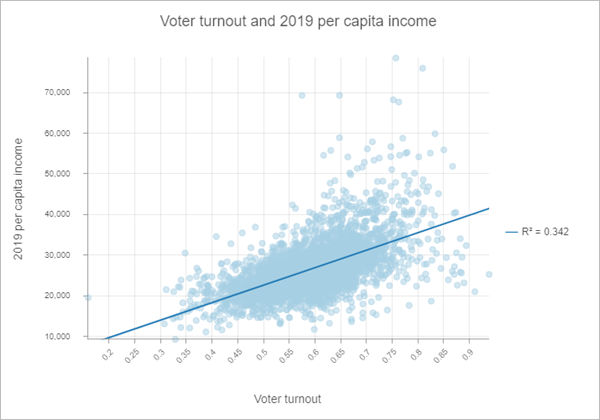
Данные
Настройки Данных включают все переменные, используемые в точечной диаграмме, статистику и настройку символов.
Переменные
Точечная диаграмма создается из двух числовых переменных: Число по оси X и Число по оси Y.
Статистика
Вычисляется уравнение регрессии, а на диаграмме появляется связанная линия тренда и значение R2. Линия тренда моделирует линейную зависимость между значениями x и y, а значение R2 определяет, насколько хорошо данные укладываются в модель. Эти показатели статистики подходят только в случае, если зависимость линейная. Параметр Показать линейный тренд используется для отображения линии тренда на диаграмме или удаления ее. Чтобы поменять цвет линии тренда, щелкните образец цвета в параметре Цвет линии тренда и выберите новый цвет.
Когда небольшие значения X соответствуют малым значениям Y, а большие значения X – большим Y (линия поднимается вверх), это значит, что есть положительная зависимость. Когда небольшие значения X соответствуют большим значениям Y, а большие значения X, наоборот, малым Y (линия опускается вниз), это значит, что есть отрицательная зависимость.
Примечание:
Важно помнить, что если X коррелирует с Y, это вовсе не обязательно значит, что X вызывает Y.
Символ
Вы также можете изменить цвет и размер символов точечной диаграммы.
Точки диаграммы рассеяния можно визуализировать одним цветом или цветами, заданными в символах слоя. По умолчанию, диаграммы рассеяния наследуют цвет контура и заливки из стиля слоя-источника. Если настроить символы слоя по другом атрибуту, отличному от переменных диаграммы рассеяния, на диаграмме можно отобразить дополнительную переменную.
Оси
Настройка Оси используется для изменения характеристик для осей x и y. Обе оси включают настройки масштаба, минимальных и максимальных границ и форматирования чисел.
Логарифмическая шкала
По умолчанию все числовые оси точечной диаграммы отображаются по линейной шкале. Можно отобразить одну или две оси на логарифмической шкале, используя бегунок Логарифмическая шкала.
Логарифмические масштабы полезны при визуализации данных с большим положительным сдвигом, когда есть большое число точечных данных с маленькими значениями и небольшое - с большими значениями. Изменение шкалы оси не меняет значения данных, меняется просто способ их отображения.
Линейные шкалы основаны на суммировании, а логарифмические - на умножении.
На линейной шкале приращение по оси представляет собой одинаковое расстояние в значениях. Например, на диаграмме оси ниже каждый инкремент оси больше предыдущего на 10.
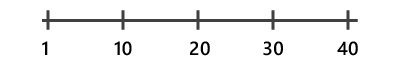
В логарифмической шкале каждое приращение увеличивается на определенную величину. Например, на диаграмме оси ниже каждое приращение по оси увеличивается умножением на 10.
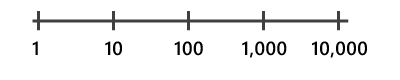
Примечание:
В логарифмических шкалах нельзя отобразить отрицательные и нулевые значения. Если вы используете логарифмическую шкалу оси для переменной с отрицательными или нулевыми значениями, эти значения не будут отображены на диаграмме.
Границы по осям
Минимальное и максимальное значения осей по умолчанию задаются на основе диапазона значений данных по осям. Эти значения можно изменить, задав новое значение границы оси. Щелкните Сброс, чтобы вернуть границу оси обратно к значению по умолчанию.
Числовой формат
Вы можете отформатировать способ отображения числовых значений осей, указав число знаков после запятой или использование разделителя разрядов.
Направляющие
Направляющие или диапазоны могут быть добавлены на диаграммы для ориентировки или как способ выделить важнейшие значения. Направляющие можно добавить, щелкнув кнопку Добавить направляющую и выбрав Добавить направляющую по оси X или Добавить направляющую по оси Y.
Чтобы создать направляющую линию, введите значение Начало там, где вы собираетесь ее нарисовать. Чтобы задать диапазон направляющей, укажите значения Начало и Конец. Вы также можете изменить оформление направляющей линии или диапазона. Для линий можно обновить стиль, ширину и цвет. Для диапазонов можно обновить цвет заливки.
Дополнительно вы можете изменить название направляющей с помощью параметра Имя направляющей и добавить текст к направляющей с помощью параметра Надпись направляющей (например, Медиана).
Вы можете выбрать, будет ли направляющая отображаться поверх диаграммы или под диаграммой, используя кнопки Наверху и Внизу в параметре Отображение.
Формат
Настройку внешнего вида диаграммы рассеяния выполнить путем форматирования элементов текста и символов. К параметрам форматирования диаграмм относятся следующие:
- Текстовые элементы - размер, цвет и стиль шрифта, используемого для заголовка диаграммы, заголовков осей, подписей осей, текста описания, заголовка легенды и подписей данных. Можно изменить формат сразу нескольких элементов, использовав для выбора элементов комбинацию Ctrl+щелчок мыши.
- Элементы символа - цвет и стиль (Сплошная, Точечная или Штриховка) для линий сетки и осей и цвет фона диаграммы.
Общие
Диаграммам и осям присваивается название по умолчанию на основе имен переменных и типа диаграммы. Можно редактировать и выключать заголовки на вкладке Общие. Можно также указать заголовок в параметре Заголовок легенды и описание диаграммы в параметре Описание. Описание - это блок текста, появляющийся в нижней части окна диаграммы.